COVID-19 salgın durumu sırasında Zoom’un popülaritesi, insanların iş toplantıları, çevrimiçi dersler için video konferans kullanmaya başlaması ve evde sosyal olarak uzaklaşırken arkadaş ve aile ile iletişim halinde kalmaya başlamasıyla tavan yaptı.
Bu Zoom kullanıcılarının çoğu ilk kez çalışıyor ve bir Zoom toplantısının tüm ayarlarını ve özelliklerini anlamıyorlar. Bu, toplantı kimliğini biliyorsanız veya davet bağlantısına sahipseniz bir toplantıya girmek gerçekten kolay olduğundan, Zoom toplantılarının davetsiz misafirler tarafından kaçırılmasına neden oldu.
Peki, Zoom neden varsayılan olarak Bekleme Odası’nı etkinleştirdi?
Zoom toplantısı doğru şekilde yapılandırılmadığında, istenmeyen bir misafir toplantıya katılabilir ve herkesi rahatsız edebilir. İnternet ve FBI bunu Zoom Bombing olarak adlandırdı.
Zoom Bombardımanını önlemek için, toplantı sahibine toplantıya kimlerin katılabileceğini kontrol etmek için Zoom artık tüm Zoom Toplantıları için varsayılan olarak ‘Bekleme Odası’nı etkinleştirdi.
Bununla birlikte, Zoom’da sanal bekleme odasını etkinleştirmek, istenmeyen misafirlerden toplantıları güvence altına almak için mükemmel bir önlemdir, ancak Zoom Toplantı davet bağlantısını veya Toplantı Kimliğini / Parolasını sızdırmamak için yeterince dikkatli olan birçok kuruluş ve kullanıcı için yararlı olmaktan çok daha fazladır. toplantı üyeleri dışında herkese.
Bekleme listesinden bir toplantıya katılımcıları manuel olarak ‘Kabul Etmeyi’ rahatsız edici bulursanız, Zoom’daki ‘Bekleme Odası’nı tamamen devre dışı bırakmak isteyebilirsiniz.
Zoom’da Bekleme Odası Nasıl Kapatılır
Zoom’daki Bekleme Odası, Zoom toplantısına katılırken tüm davetlileri “Katılımcılar” panelindeki “Bekleyen” listesine ekler.
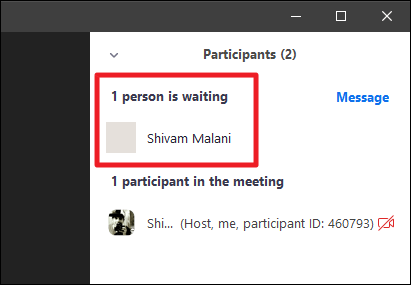
Devam eden bir Zoom Toplantısında Bekleme Odasını devre dışı bırakmak için, Katılımcılar panelini açmak için Toplantı Sahibi Kontrolleri çubuğundaki ‘Katılımcılar’ seçeneğine tıklayın.
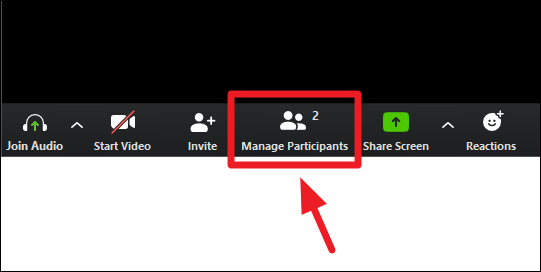
Ardından, toplantı penceresinde katılımcılar listesinin altındaki ‘Daha Fazla’ düğmesine tıklayın ve ‘Katılımcıları Girişte Bekleme Odasına Al’ seçeneğinin işaretini kaldırın.
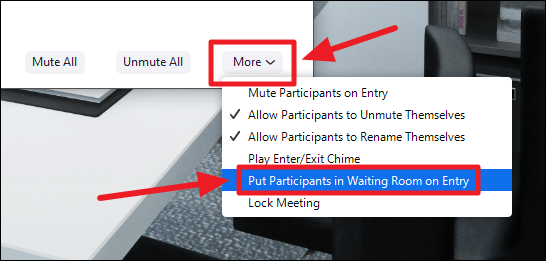
Artık bu Zoom toplantısı için ‘Bekleme Odası’nı devre dışı bıraktınız. Davet bağlantısı veya Toplantı Kimliği ve Parolası olan herkes artık toplantı sahibinden onay almadan toplantıya katılabilir.
Ayrıca ev sahipliği yapabileceğiniz gelecekteki tüm Zoom Toplantılarınız için Bekleme Odasını kalıcı olarak devre dışı bırakabilirsiniz . Bunun için zoom.us/profile/setting sayfasını bir web tarayıcısında açın ve Zoom hesabınızla oturum açın. Ardından, ‘Toplantıda (Gelişmiş)’ bölümünün altında ‘Bekleme odası’ seçeneğini görene kadar sayfayı aşağı kaydırın. Bir web tarayıcısında ‘Ctrl + F’ kısayolunu kullanarak sayfada ‘Bekleme odası’ araması da yapabilirsiniz.
Düzenlediğiniz Zoom Toplantıları için varsayılan ayar olarak devre dışı bırakmak için “Bekleme odası” nın yanındaki geçiş anahtarını kapatın.
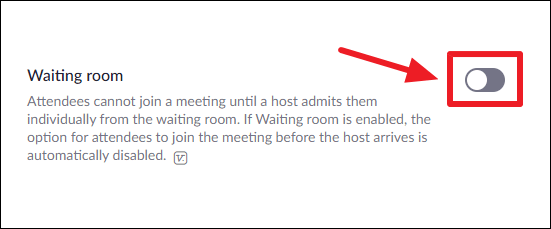
Belirli bir Zoom toplantısı için ‘Bekleme Odası’nı etkinleştirmeniz gerekiyorsa, bunu’ Katılımcılar ‘panelinden yapabilirsiniz. Katılımcılar listesinin altındaki ‘Daha Fazla’ düğmesine tıklayın ve ‘Katılımcıları Girişte Bekleme Odasına Al’ seçeneğini seçin.
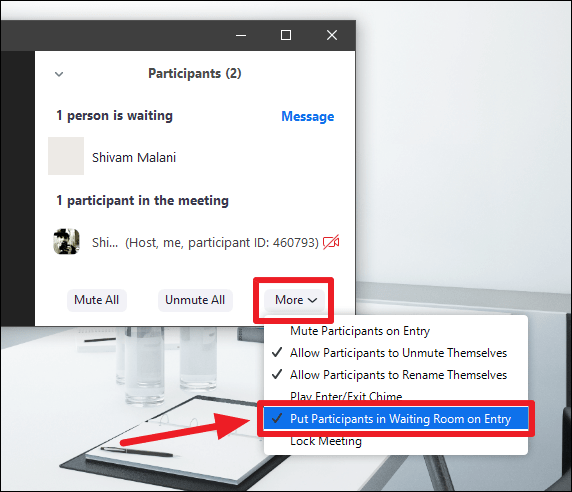
Sonuç
Toplantınıza kimlerin katılabileceğini kontrol etmek istiyorsanız, Zoom Toplantıları için sanal bir Bekleme Odasının etkinleştirilmesi, sahip olunması gereken bir özelliktir. Zoom Bekleme Odasını yalnızca toplantı davet bağlantınızın veya toplantı kimliğinizin ve Parolanızın tehlikeye atılmadığından ve yalnızca ilgili kişiler tarafından erişilebilir olduğundan emin olduğunuzda devre dışı bırakmalısınız.
 Arıza giderme ve nasıl yapılır bilgi sitesi
Arıza giderme ve nasıl yapılır bilgi sitesi

